오랜 시간 동안 Windows 운영 체제에는 “Temp”라는 이름의 폴더가 존재해 왔습니다. 이 폴더 이름에서 알 수 있듯이, 여기에는 임시 파일들이 저장됩니다. 이러한 파일들은 시간이 지남에 따라 축적될 수 있으며, 이전에는 사용자가 직접 정리해야 했습니다. 일부 응용 프로그램은 Temp 폴더에 파일을 저장한 후 스스로 삭제하기도 하지만, 이는 흔한 경우는 아닙니다. Temp 폴더는 상당한 디스크 공간을 차지할 수 있지만, Windows 10 버전 1803 또는 1809를 사용하고 있다면 이제 이 폴더를 자동으로 정리할 수 있습니다.
Temp 폴더 자동 정리
Windows 10에는 임시 폴더를 자동으로 정리해 주는 편리한 기능이 내장되어 있습니다. 이 기능을 활성화하려면, 설정 앱을 열고 “시스템” 설정 그룹으로 이동하십시오. 그런 다음 “저장소” 탭을 선택하고 “저장 공간 센스” 기능을 활성화합니다. 활성화 후, “자동으로 공간 확보 방법 변경” 링크를 클릭하십시오.

새 창이 나타나면, “임시 파일” 옵션이 켜져 있는지 확인하십시오. 같은 화면에서 휴지통을 비우는 빈도도 설정할 수 있습니다. Windows 10에서는 매일, 2주마다, 매월 또는 2개월마다 휴지통을 비우도록 설정할 수 있습니다.
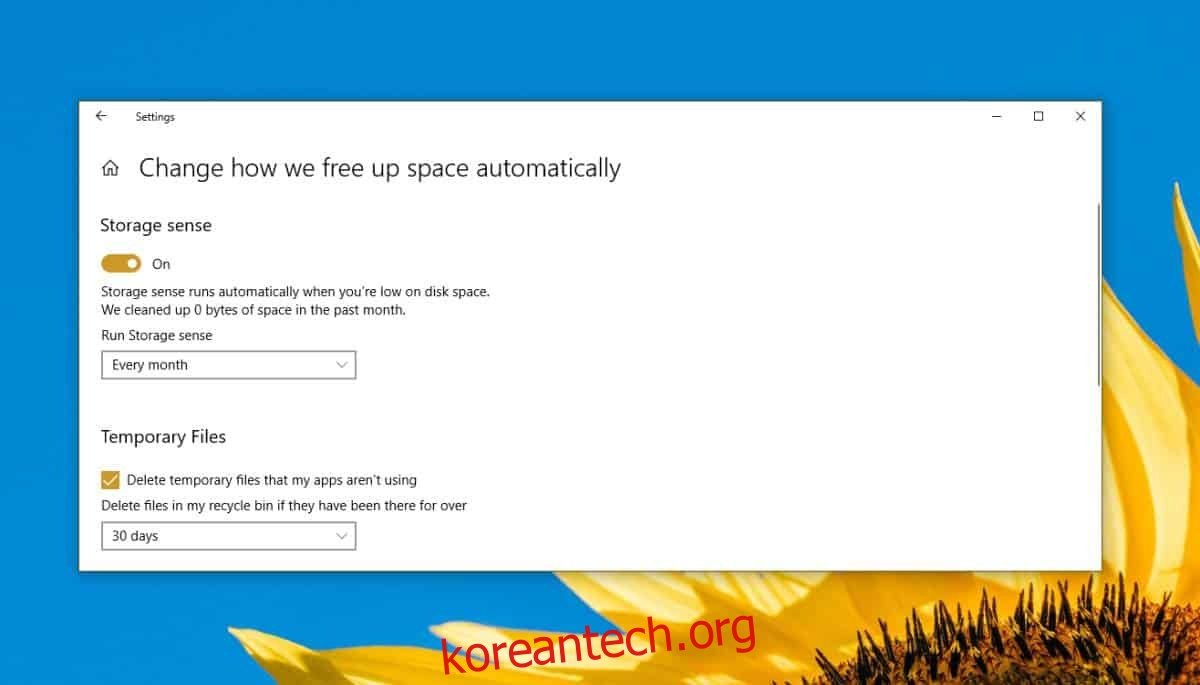
임시 파일 삭제 작업은 저장 공간 센스 설정에 따라 자동으로 실행됩니다. 저장 공간 센스는 매일, 매주, 매월 또는 디스크 공간이 부족할 때 임시 파일을 삭제할 수 있습니다. 이 네 가지 옵션 중 하나를 선택하여 저장 공간 센스를 작동시키고, 휴지통에서 파일을 삭제할 다른 시기를 선택할 수 있습니다.
Microsoft가 Windows 10에 저장 공간 센스를 도입하기 전까지는 Temp 폴더를 수동으로 정리해야 했습니다. Temp 폴더의 내용을 삭제하는 것은 그리 복잡하지 않지만, 많은 사용자들이 이 폴더의 존재를 잘 모르고 지나칠 수 있습니다. 결과적으로, 이 폴더는 시스템에서 상당한 저장 공간을 차지하게 될 수 있습니다. 이제 Windows 10에서는 Temp 폴더를 쉽게 정리할 수 있지만, 폴더 크기가 너무 커지더라도 사용자에게 알림을 제공하지는 않습니다.
임시 파일은 단순히 불필요한 파일만을 의미하는 것은 아닙니다. 시스템에 파일을 만들고 저장하는 응용 프로그램은 이러한 파일을 사용해야 합니다. 이러한 파일은 일반적으로 짧은 시간 동안만 사용되며, 응용 프로그램은 이전 파일이 만료되면 새 파일을 저장하는 경우가 많습니다. 따라서 저장 공간 센스가 Temp 폴더를 너무 자주 정리하면 일부 응용 프로그램의 작동에 문제가 발생할 수 있습니다. 이 경우, Temp 폴더가 정리되는 빈도를 조정해야 합니다. 2주 정도의 간격이 적당할 수 있습니다. 브라우저가 저장하는 대부분의 쿠키 파일은 일반적으로 2주 후에 만료되며, 다른 응용 프로그램이 생성하거나 저장하는 임시 파일에도 비슷한 주기가 적용됩니다.